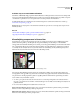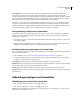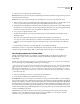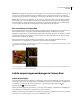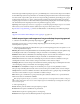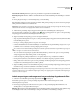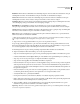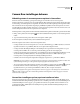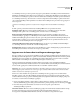Operation Manual
105
PHOTOSHOP CS4 GEBRUIKEN
Camera Raw
Afbeeldingen rechttrekken in Camera Raw
1 In het dialoogvenster Camera Raw selecteert u het gereedschap Rechttrekken (of u drukt op A).
2 Sleep het gereedschap Rechttrekken in de voorvertoning om aan te geven wat horizontaal of verticaal is.
Opmerking: Het gereedschap Uitsnijden wordt meteen actief nadat u het gereedschap Rechttrekken hebt gebruikt.
Geselecteerde afbeeldingen uitsnijden in Camera Raw
1 In het dialoogvenster Camera Raw selecteert u het gereedschap Uitsnijden (of u drukt op C).
Als u een specifieke hoogte-breedteverhouding voor uw aanvankelijke uitsnijdingsgebied wilt behouden, houdt u de
muisknop ingedrukt als u het gereedschap Uitsnijden selecteert en kiest u een optie in het menu. Als u een
beperking wilt toepassen op een eerder toegepaste uitsnijding, houdt u Ctrl (Mac OS) ingedrukt en klikt u op de
uitsnijding of klikt u er met de rechtermuisknop op (Windows).
2 Sleep in de voorvertoning om het venster voor het uitsnijdingsgebied te tekenen.
3 Als u het uitsnijdingsgebied wilt verplaatsen, schalen of roteren, sleept u het uitsnijdingsgebied of de grepen.
Als u klaar bent, blijft het uitgesneden gebied zichtbaar in de afbeelding, maar wordt het dof weergegeven in de
voorvertoning.
Opmerking: Om de uitsnijdbewerking te annuleren, drukt u op Esc terwijl het gereedschap Uitsnijden actief is. U kunt
ook klikken, het gereedschap Uitsnijden ingedrukt houden en Uitsnijden wissen kiezen in het menu. Om het uitsnijden
te annuleren en het dialoogvenster Camera Raw te sluiten zonder het Camera Raw-afbeeldingsbestand te verwerken,
klikt u op de knop Annuleren of schakelt u het gereedschap Uitsnijden uit en drukt u op Esc.
Rode ogen verwijderen in Camera Raw
1 Geef de afbeelding weer met een zoompercentage van minimaal 100%.
2 Selecteer het gereedschap Rode ogen verwijderen in de werkbalk (of druk op E).
3 Sleep in de foto een selectie rond het rode oog.
Camera Raw past de grootte van de selectie aan de pupil aan. Sleep de randen vam de selectie om de grootte ervan te
wijzigen.
4 In de opties voor gereedschap onder het histogram kunt u de regelaar voor Pupilgrootte naar rechts verschuiven
als u het gecorrigeerde gebied groter wilt maken.
5 Sleep de schuifregelaar Donkerder naar rechts om de pupil in de selectie en de iris buiten de selectie donkerder te
maken.
Schakel Bedekking tonen uit om de selectie uit te schakelen en uw correctie te bekijken.
Opmerking: U kunt naar andere geselecteerde gebieden met rode ogen navigeren door op de desbetreffende selectie te
klikken.
Afbeeldingen in Camera Raw retoucheren
Met het gereedschap Vlekken verwijderen kunt u een geselecteerd gebied van een afbeelding corrigeren aan de
hand van een monster uit een ander gebied.
1 Selecteer het gereedschap Vlekken verwijderen op de werkbalk.